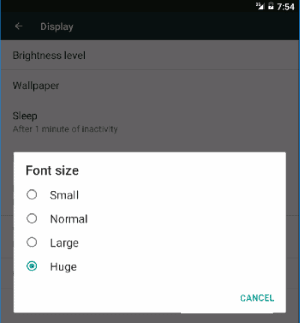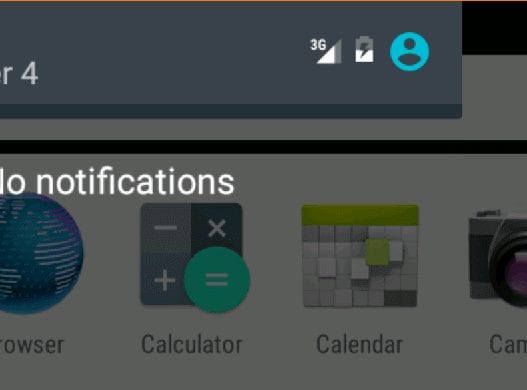Det finns många sätt att göra Android OS enklare på ögonen utan att rota. I det här inlägget kommer jag att gå över de bästa sätten att göra vanliga appar mer användarvänliga för någon som inte kan se allt så bra. Du kanske vill ge din telefon och denna handledning till någon med bättre syn så att de kan genomföra dessa förändringar för dig.
Alternativ 1 - Huvudsystemets teckensnitt
Det här alternativet är inte tillgängligt på alla Android-enheter. Om det är kan det vara beläget i olika ställen.
- I de flesta fall kan du hitta det under "inställningar” > “Visa” > “Textstorlek"Och ange teckensnittet till en önskad inställning. På Samsung-enheter kan alternativet kallas "Skärmzoom och typsnitt“.
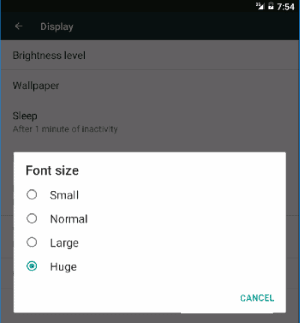
Den här inställningen får inte påverka objekten på startskärmen eller startprogrammet. Det fungerar inte heller i vissa appar.
Alternativ 2 - Zoominställning
Om du vill kunna öka synligheten för allt inklusive startskärmen, aktivera "Förstoringsgester".
- Gå till "inställningar” > “Tillgänglighet” > “Förstoringsgester"Och vrid det"På“.
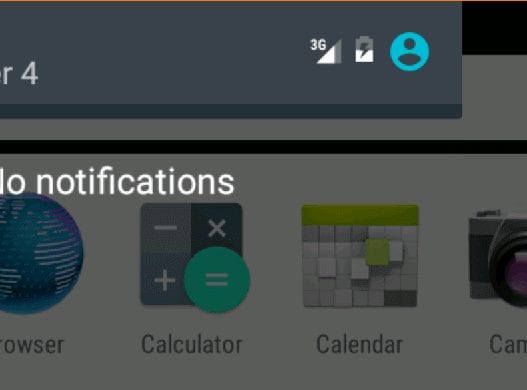
Med den här inställningen kan du trippla-fliken på skärmen för att zooma in i vilken skärm som helst.
Alternativ 3 - App Font & Zoom Alternativ
Appar kan ha separata teckensnitt och zoominställningar i appens inställningar. Öppna appen och välj sedan alternativet "Inställningar" för att se om det finns några inställningar som ändrar teckensnitt eller zoominställningar.
Till exempel har Google Chrome en inställning under "Meny” > “inställningar” > “Tillgänglighet"Där du kan justera"Text skalning"För att göra teckensnittet större på varje besökta webbsida.
Om du har andra rekommendationer som du använder för att öka teckenstorleken på Android-tabletter och smartphones, dela dem i avsnittet Kommentarer.